麦克风没声音怎么设置,麦克风没声音怎么办
如果麦克风突然没有了声音,这时候应该怎么做呢?要怎样设置才能让麦克风恢复原本的声音呢?下面就让小编来告诉你麦克风没声音要怎么设置吧!
麦克风没有声音的原因:
1、麦克风接口没有插好。
有些麦克风和耳机是一体的,也有些麦克风是和摄像头一起的。麦克风在主机上是有一个专门的粉红色的插口的。我们需要确保麦克风插头已经插入了正确的插口中。
2、麦克风硬件已坏。
如果有多余的麦克风的话,可以更换麦克风试试是否是麦克风硬件已坏。
3、软件设置问题。
有些人在使用QQ语音时没有声音,其实是也有可能我们将QQ窗口中的麦克风设置为了静音。如下图红框中所示,我们只需要点击一下下图红框处将静音取消即可。

在任务栏右下角的小喇叭里将麦克风设置为了静音。
双击任务栏上的小喇叭后,会弹出如下图所示窗口,如果我们看到麦克风音量处下方的“静音”被勾选上了的话,我们将前面的勾去掉即可。
注意:如果麦克风音量并未显示在下图所示窗口上的话,我们可以点击“选项”->“属性”,在“显示下列音量控制”下方勾选上“麦克风音量”即可。

麦克风没声音的设置方法:
方法1:所以针对麦克风没声音得先检查:麦是完全好的,其它机子能不能用;插孔有没有插错,以及音箱等设备是否连接正常等,还要记得在音量控制→属性→录音→麦克风的下面打上勾。
方法2:打开控制面板下声音的管理音频设备,点录制选项→内装麦克风→属性级别选项→麦克风的声音大小,调完就好了。
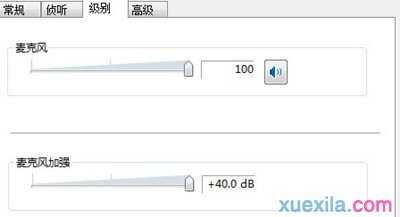
方法3:打开控制面板→添加新硬件→下一步,待搜寻完毕后,点“否,我尚未添加此硬件”,点下一步后。在出现的对话框中,选中“单击完成”,关闭计算机,重新启动来添加新硬件。注意这里说的是关机后再启动,而不是重新启动。一般来说,重新开机后问题能够得到解决。
方法4:点开音量设置,选项→属性→混音器,选raeltekHDaudioinput,选项全勾上,确定,然后勾上麦克风音量的选项。

方法5:打开控制面板,找到语音识别,找到麦克风设置,将第一个麦克风设备点设为默认值点确定。
方法6:点键盘的"DEL"键进入bios设置,首先点"左右"键选择横排第二个Advancedmenu(高级选项菜单),再点“上下”键选竖数第二个Chipset(芯片设置),回车,再选择竖数第二个SouthBridgeConfiguration(南桥芯片设置),回车,选竖着数第四个FrontPanelSelect(选择前置音频模式),回车,你可以看到两个选项一个是AC97另一个是HDAudio选择AC97,回车,选好后需要点F10键保存设置,系统提问是否需要保存bios设置选Y,重新启动后你会发现你的问题已经得到圆满的解决了。
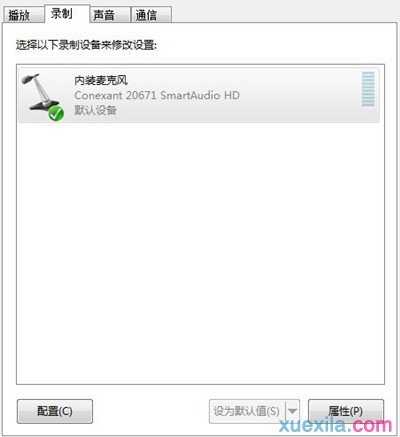
方法7:检查完没发现问题时,就在控制面板中打开“声音和音频设备”,在该窗口下找到“语声”,然后点“测试硬件”,按照系统提示开始,如果系统能听到你的声音,再设置声音大小,如果听不到就再试别的办法。
方法8:如果是中了病毒,就应该运行杀毒软件进行全面杀毒。
方法9:重新装声卡驱动试试。
Win7麦克风没声音的设置方法:
1、安装Windows 7的过程中系统会自动为我们安装驱动程序,平时听歌、看电影的话,声音一切正常,但是要用到麦克风的时候就会出现没有声音的现象,这是因为自带的驱动并不是最新的,而是使用通过微软认证的老驱动。
2、这时我们就需要更新声卡驱动,可以使用everest软件获取声卡的型号,然后到网上搜索最新的驱动程序。如果闲麻烦,那么直接用驱动精灵、驱动人生等软件更新驱动程序即可。
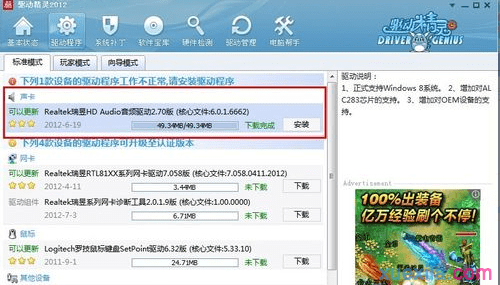
3、使用系统自带的声卡驱动是不能直接对音频进行设置的,只有安装最新的声卡驱动才会在控制面板显示诸如“音频管理器”之类的设置程序通道。
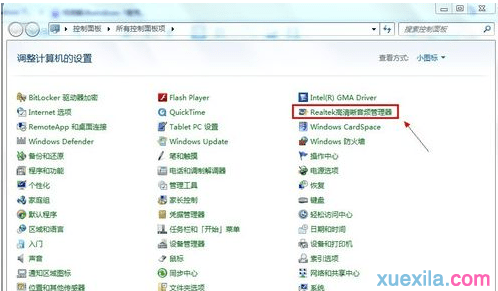
检查麦克风是否被设置为默认设备
1、单击“开始”菜单,单击“控制面板”项,单击“声音”项。
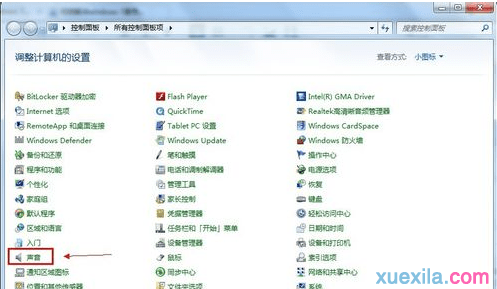
2、切换到“录制”选项卡,看看麦克风是否被设置为默认设备(注:有的声卡可能会显示多个麦克风选项)。
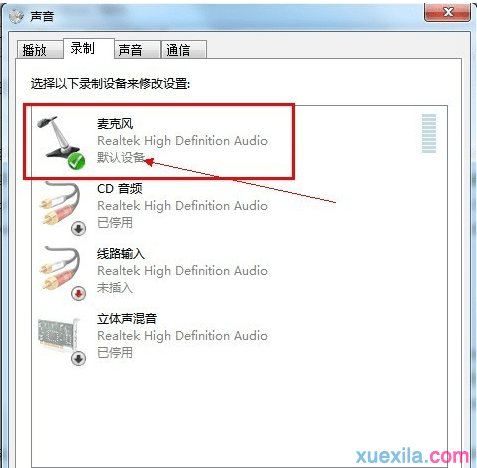
小编温馨提示:只有找到麦克风没有声音的真正原因,才能更好的重新进行一个设置。